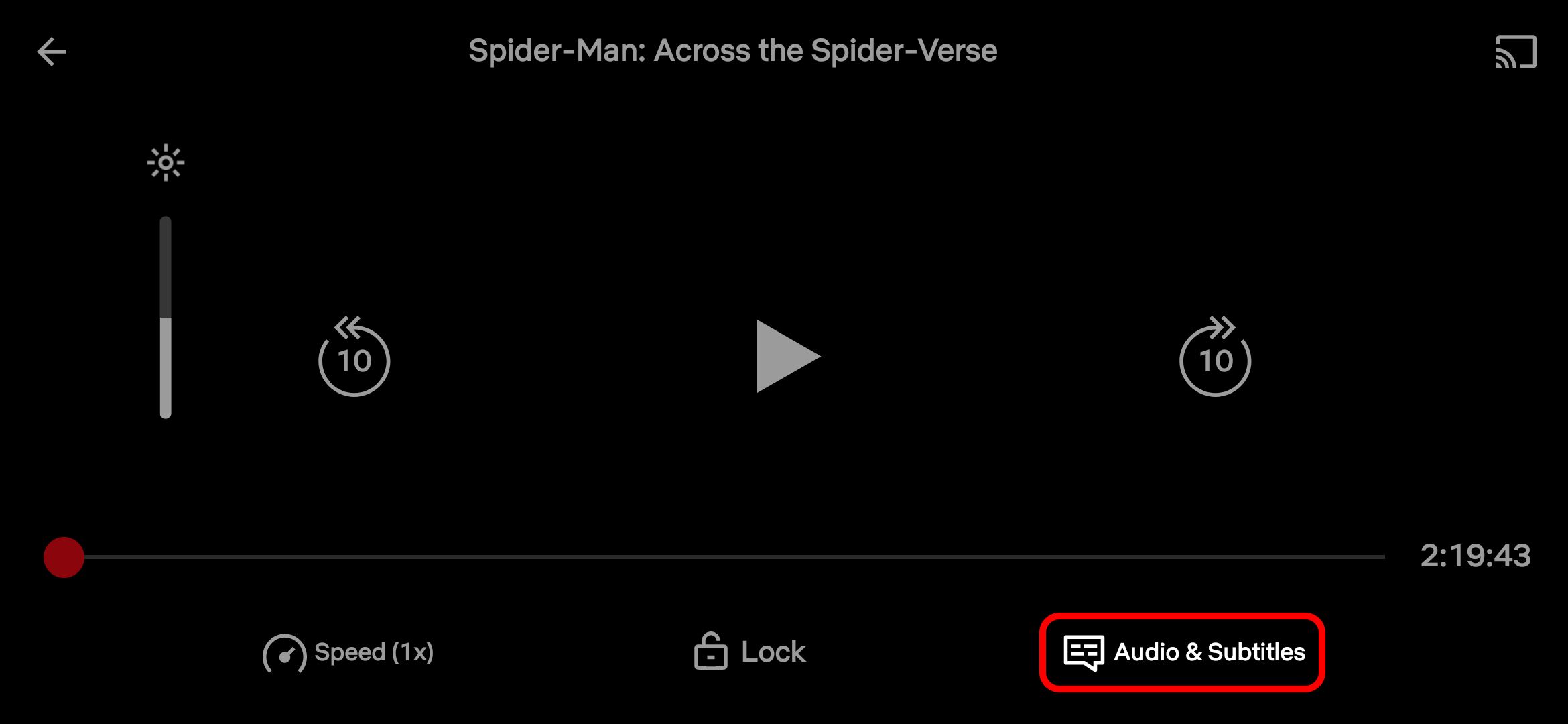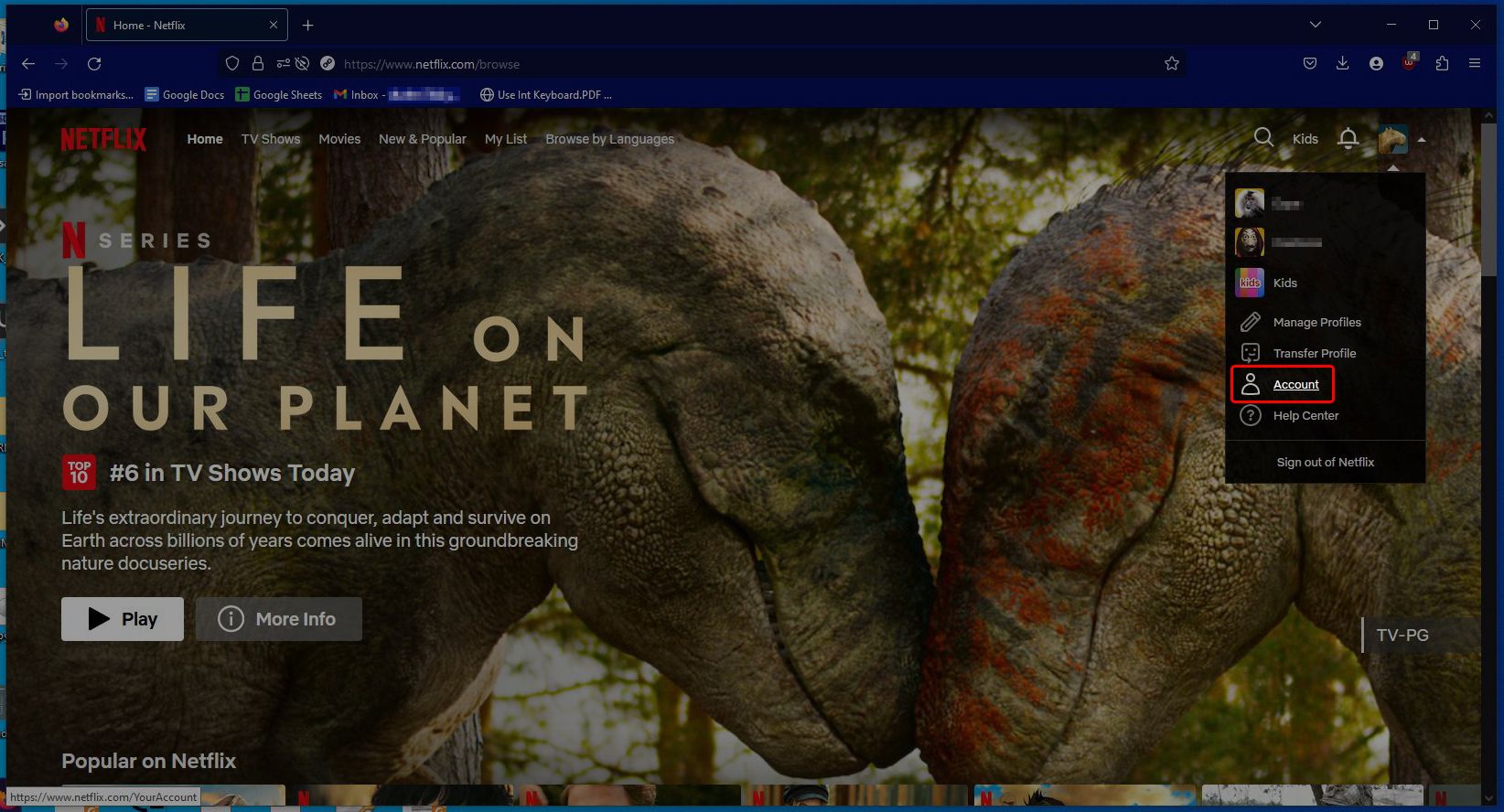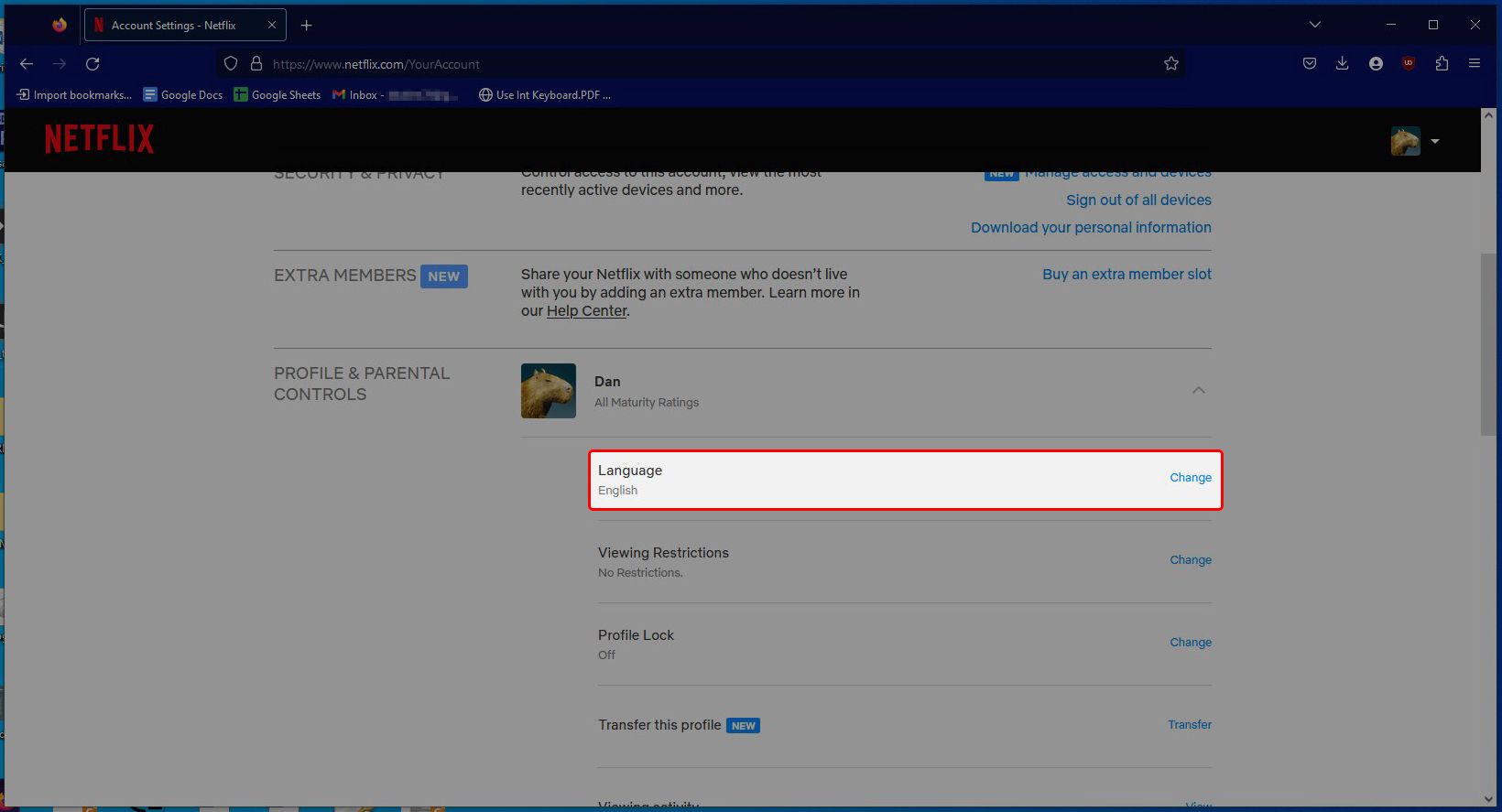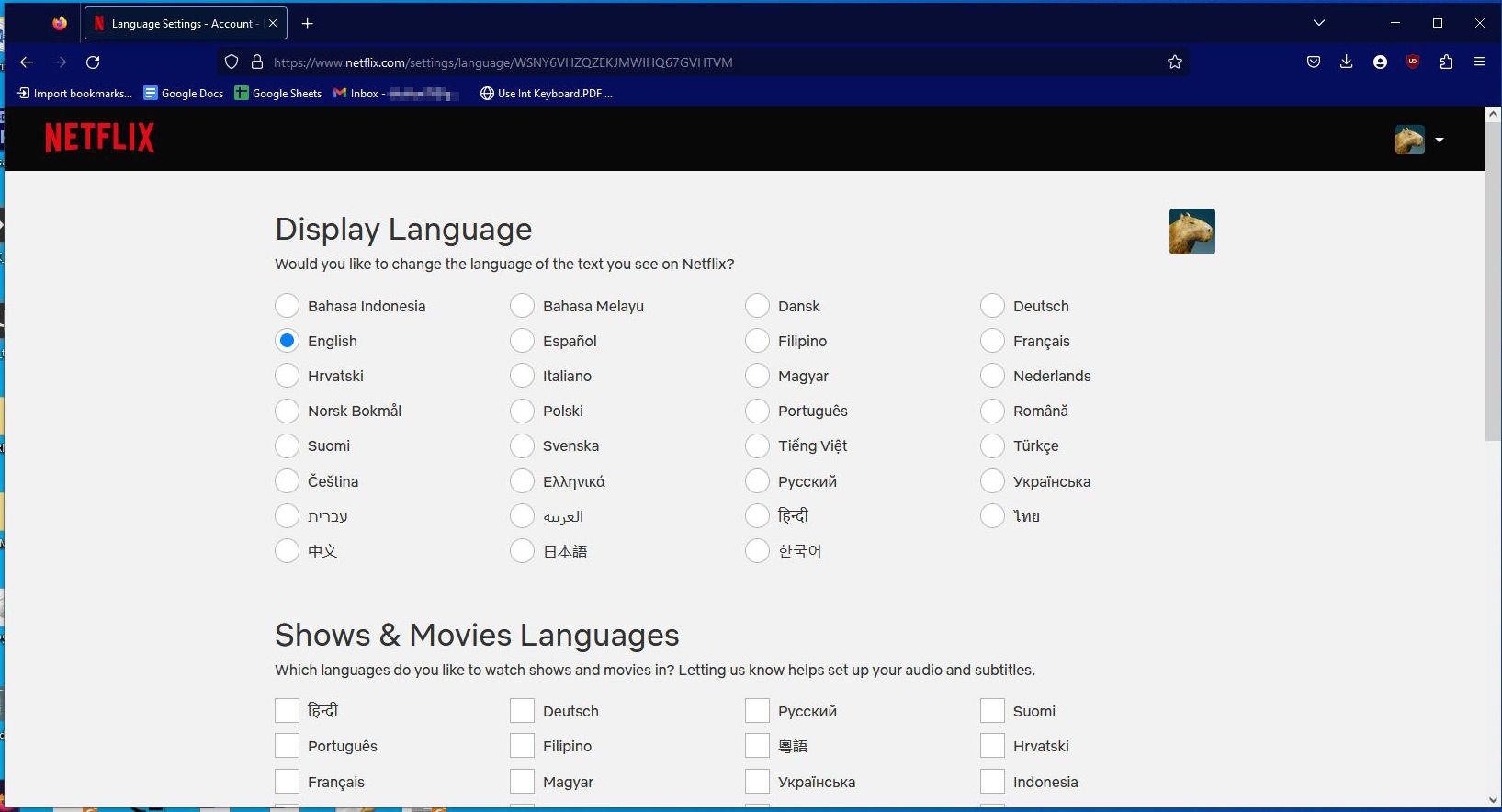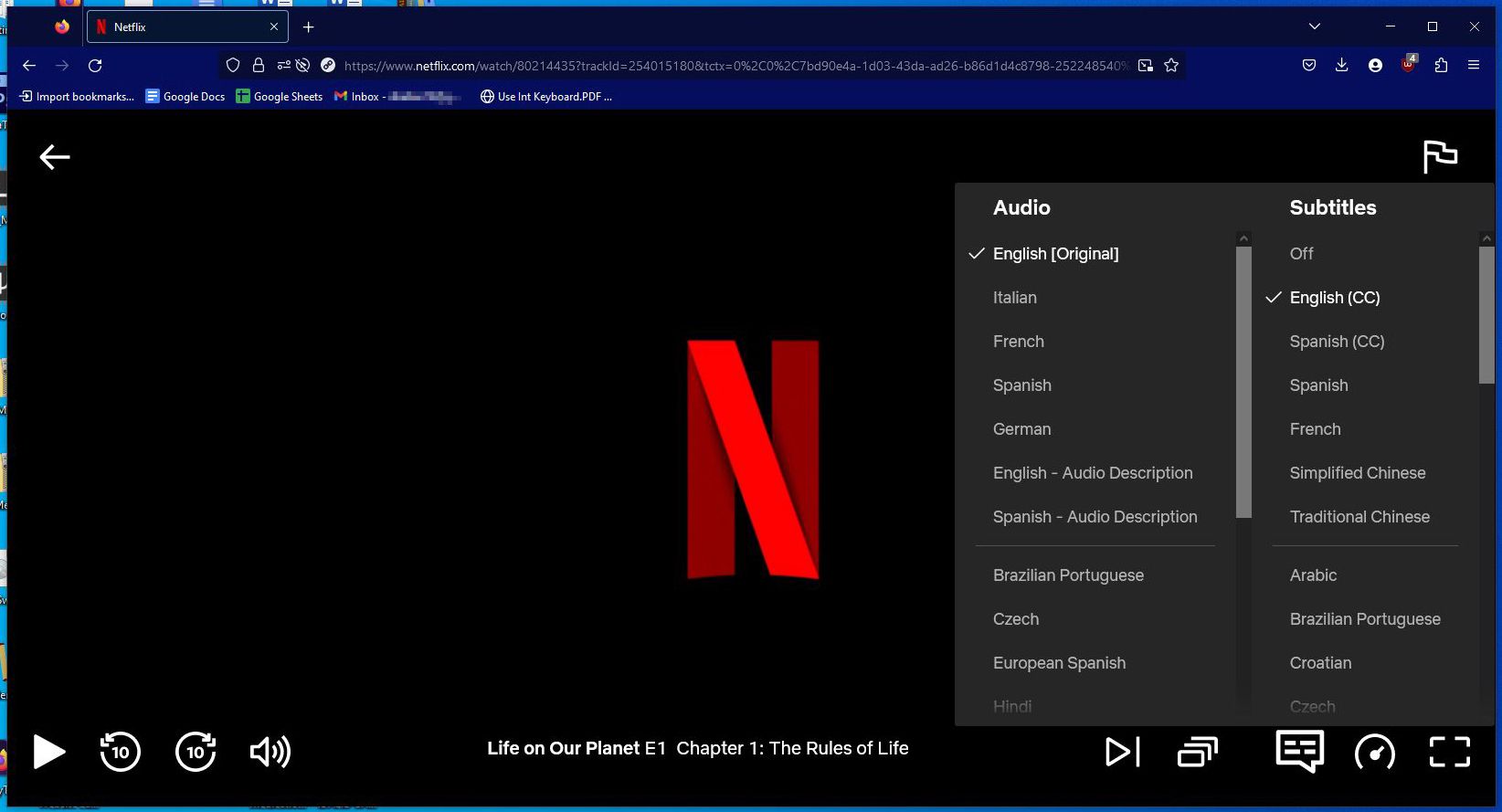Um facto surpreendente sobre o inglês é que, apesar de ser a língua mais falada no mundo, muitas pessoas não a falam. A mídia de todo o mundo está se tornando mais popular a tal ponto que o conteúdo em inglês representa uma pequena maioria dos milhares de títulos da Netflix nos EUA. Às vezes, ao assistir a esses filmes e programas de TV em língua estrangeira, basta assisti-los com dublagem em inglês. Se você deseja uma experiência mais envolvente, assista em um bom tablet e altere as configurações do Netflix para que seja reproduzido no idioma original.
Alterar o idioma no aplicativo móvel Netflix
O processo para alterar o idioma do Netflix é o mesmo, esteja você no Android, iPhone ou tablet.
- Na página inicial do Netflix da sua conta, toque no seu Foto do perfil no canto superior direito.
- Selecione Gerenciar perfis.
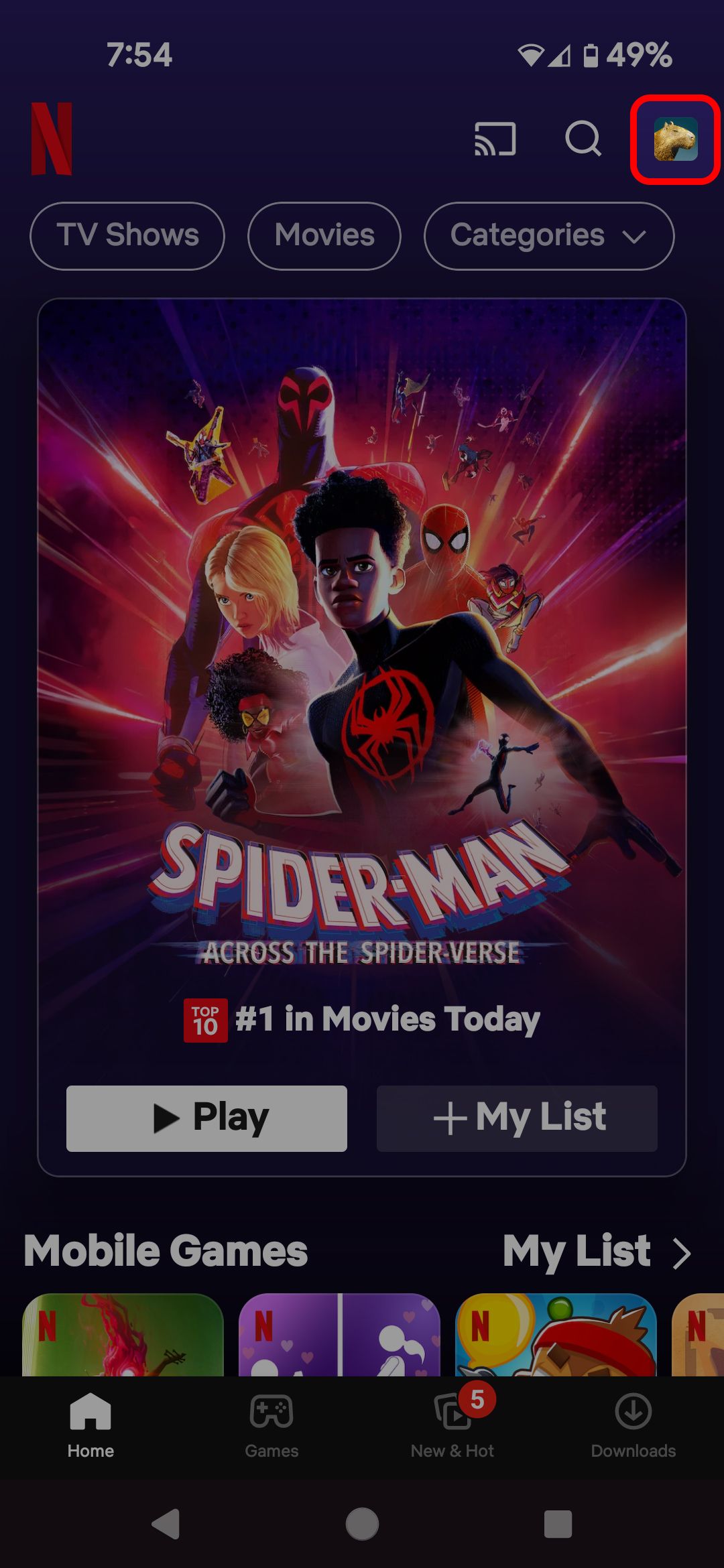
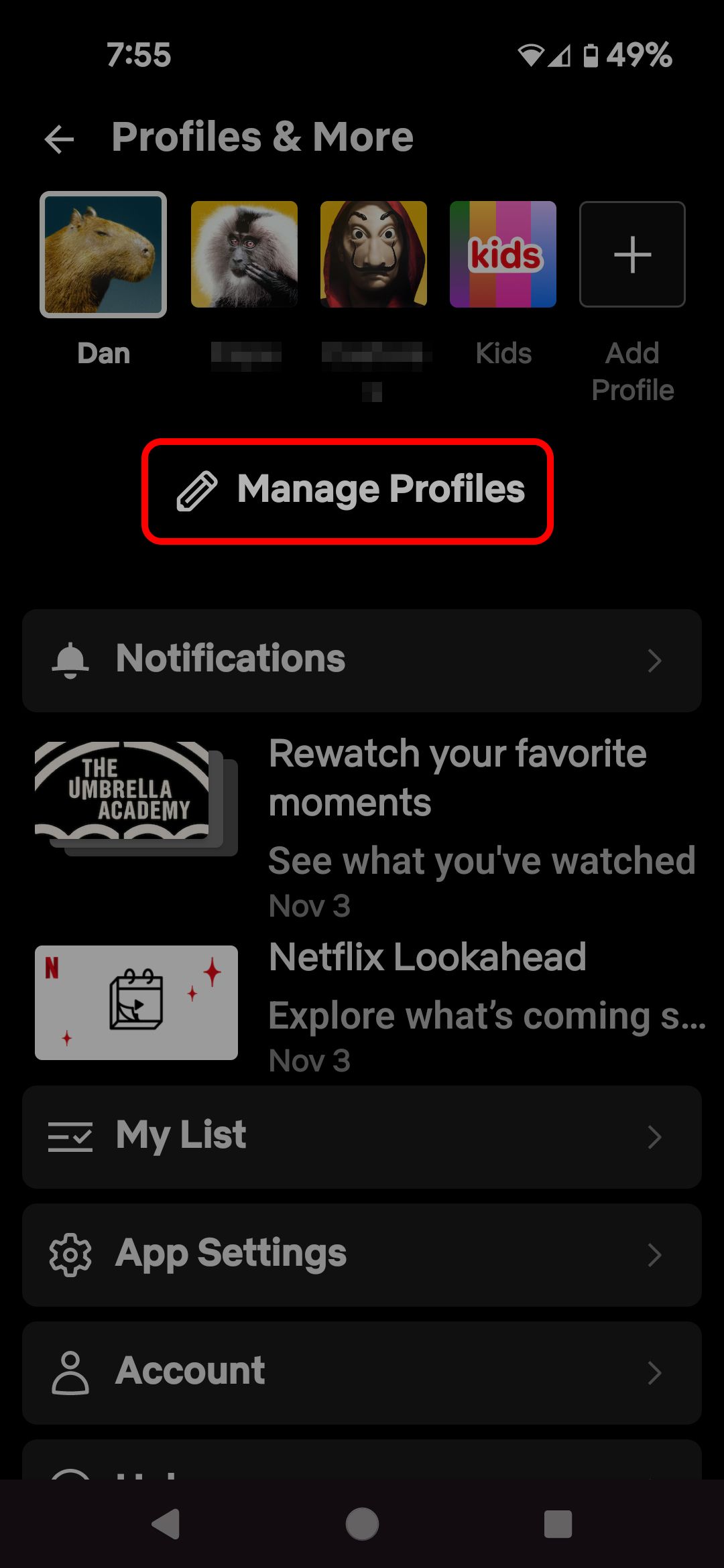
- Toque no perfil cujas configurações de idioma você deseja alterar.
- Selecione Idiomas de áudio e legendas.
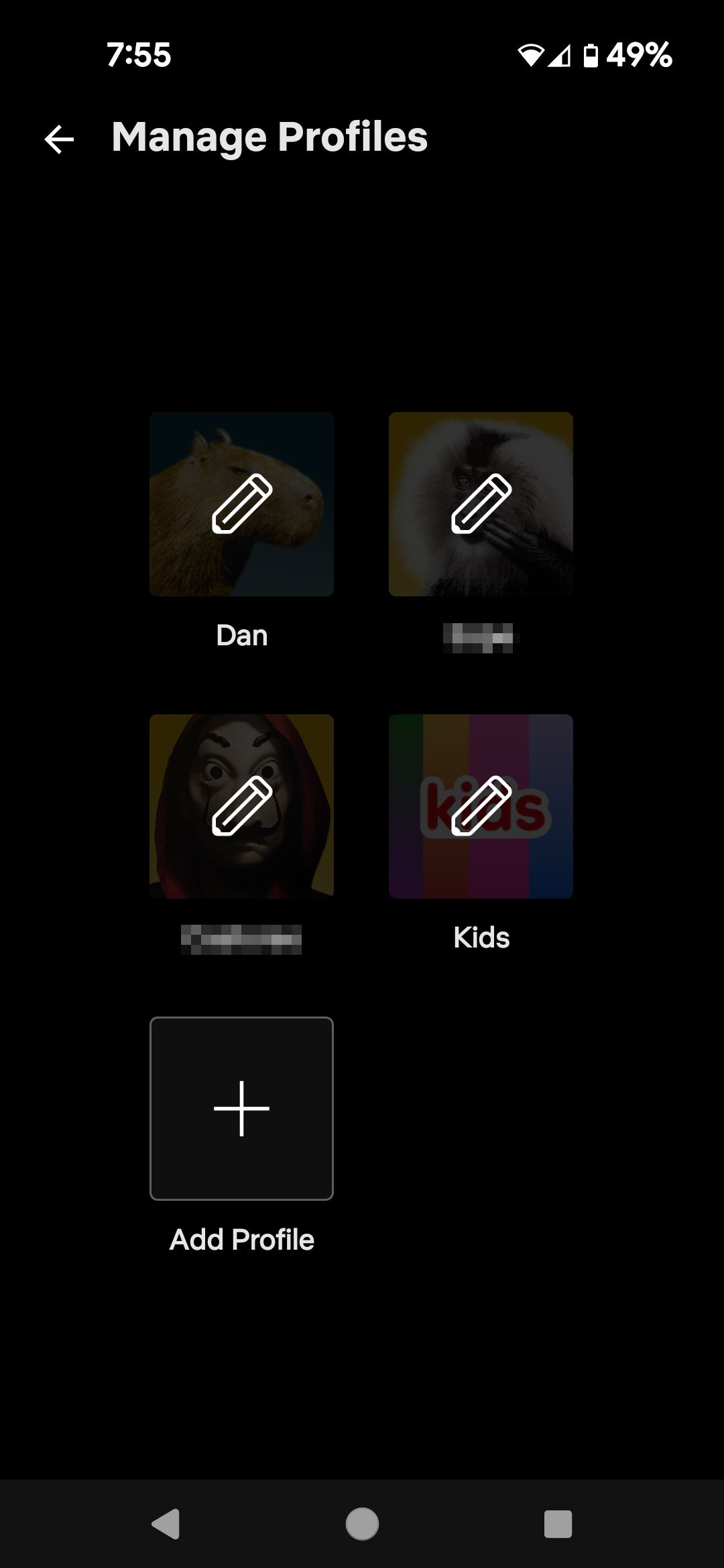
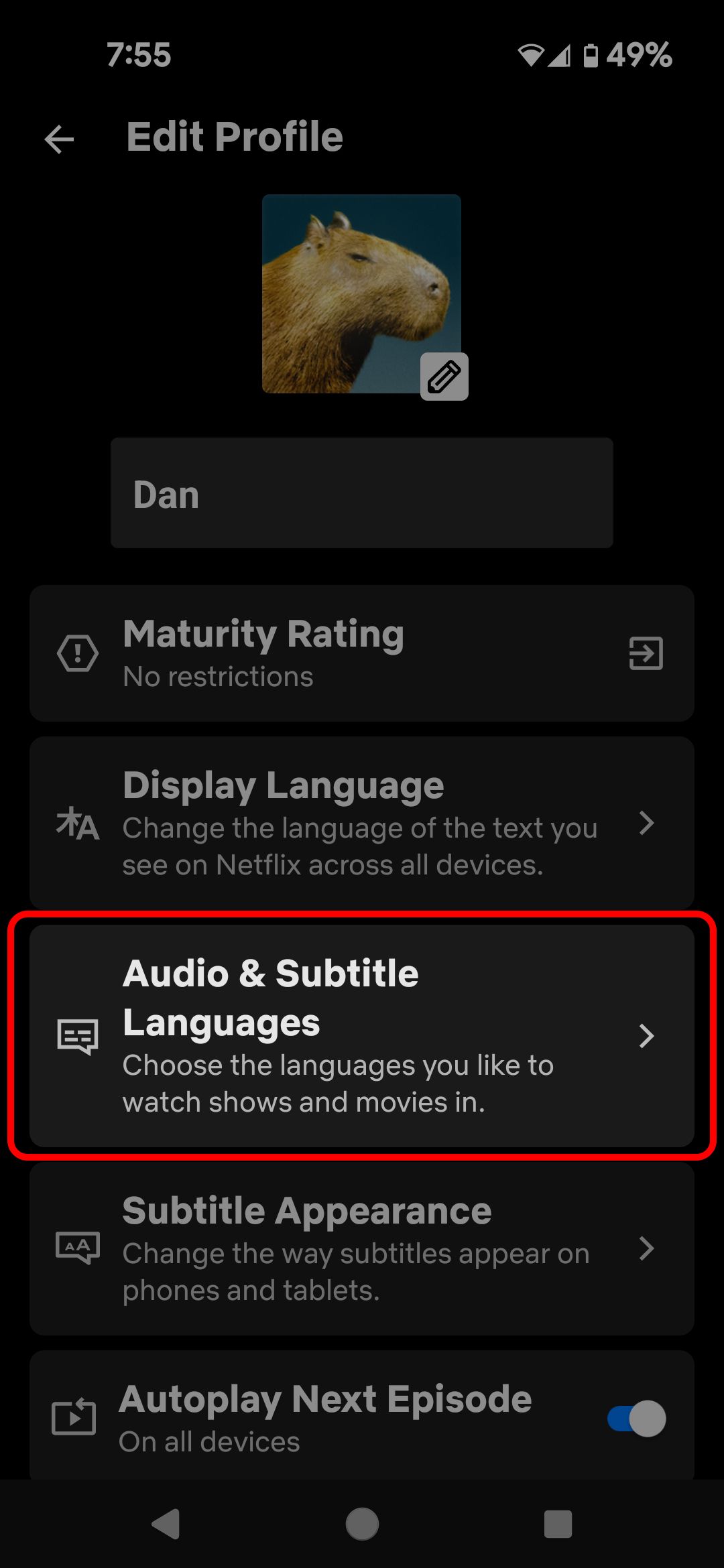
- Percorra a lista de idiomas para escolher seu idioma padrão.
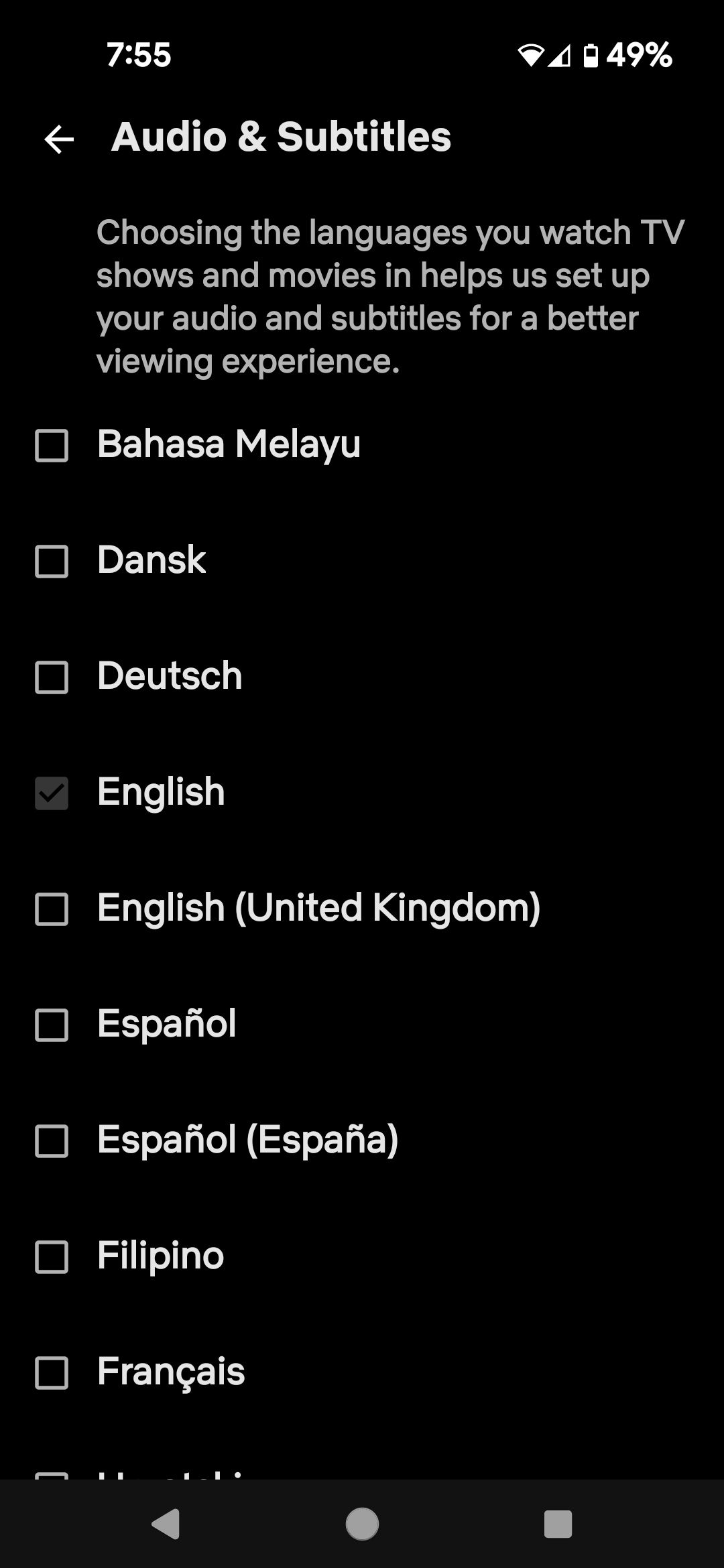
Este processo altera as configurações de idioma padrão para reprodução de vídeo em sua conta. Você pode alterar as configurações de idioma rapidamente ao assistir a um vídeo.
- Pause seu vídeo e selecione Áudio e legendas no menu próximo à parte inferior da tela.
- Selecione os idiomas que deseja para seu áudio e legendas e toque em Aplicar.
Se, em vez de alterar o idioma de reprodução dos seus vídeos, você quiser alterar o idioma geral da IU, o processo é basicamente o mesmo que alterar o idioma padrão do vídeo.
- Vá para o menu do seu perfil tocando no seu imagem de perfil no canto superior direito da página inicial do Netflix.
- Selecione Gerenciar perfis.
- Toque no perfil para o qual deseja alterar o idioma padrão da IU.
- Selecione Idioma de exibição.
- Encontre e selecione o idioma a ser usado para sua IU.
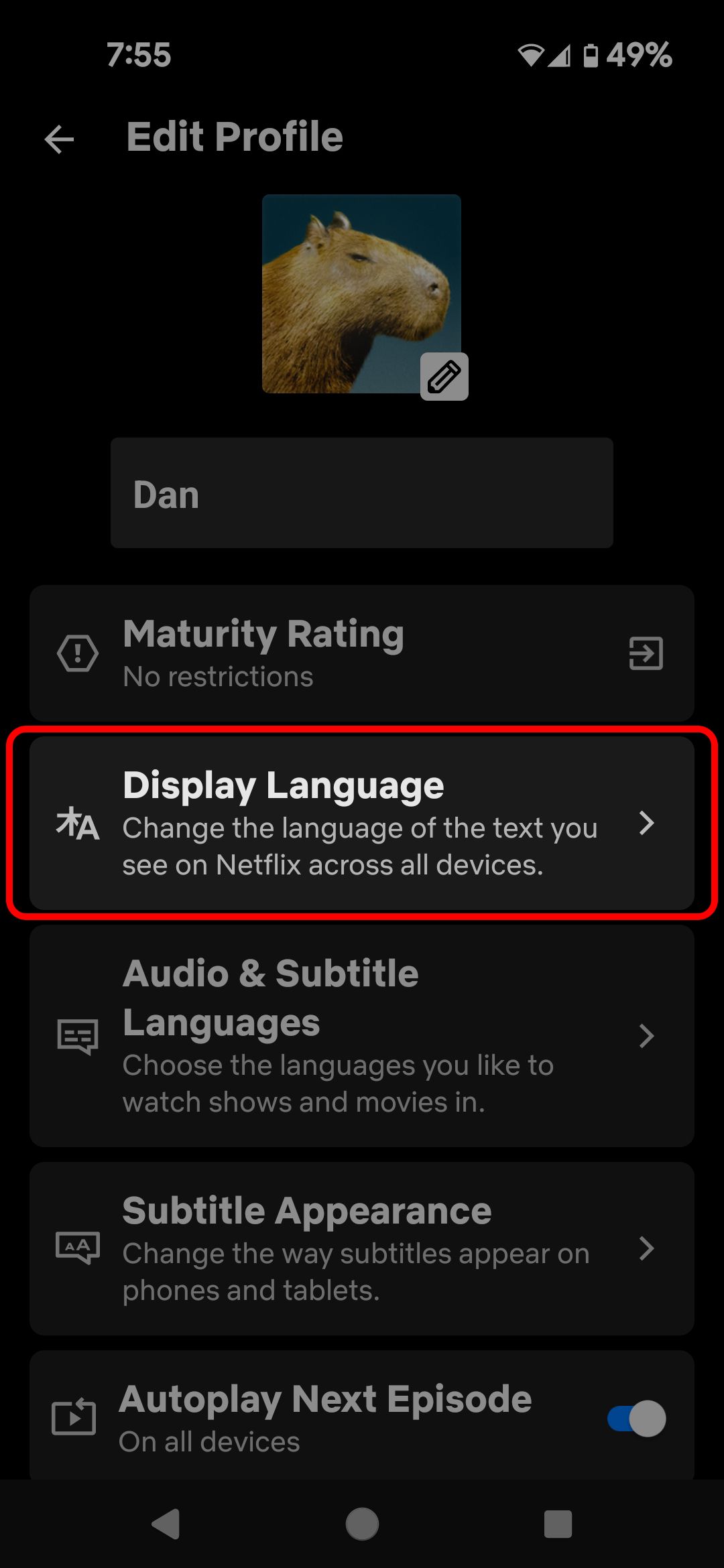
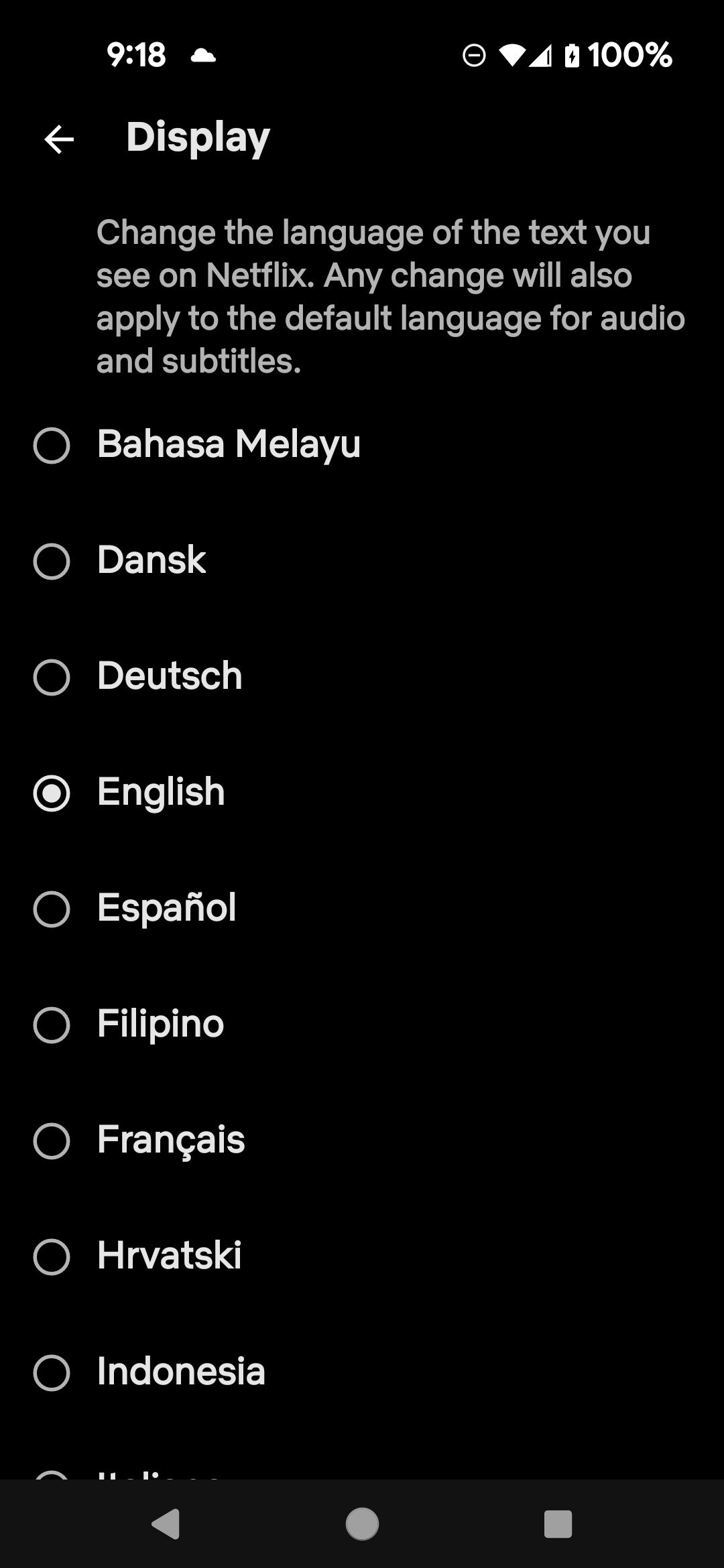
Alterando o idioma na página da Netflix
O processo para alterar o idioma do Netflix no navegador é um pouco diferente de alterá-lo no telefone.
- Vá para o menu da sua conta passando o mouse sobre o seu Foto do perfil na página inicial da Netflix e clicando Conta.
- Role para baixo até Perfil e controles dos pais seção do menu Conta e selecione a conta para a qual deseja alterar o idioma.
- No menu suspenso, clique em Mudar ao lado de Linguagem.
- Escolha o idioma de exibição e o idioma de reprodução/legenda.
- Clique Salvar quando você acabar.
Se quiser alterar as configurações de reprodução e legenda rapidamente, você pode fazer isso depois que o vídeo começar a ser reproduzido.
- Pause seu vídeo.
- No menu na parte inferior da tela, passe o mouse sobre o ícone de balão de fala.
- Selecione o idioma de reprodução e legenda no menu pop-up.
Alterar o idioma no aplicativo Netflix TV
Se você deseja alterar as configurações de idioma em seu aplicativo Netflix smart TV, o processo é novamente diferente.
- Vou ao Escolha um perfil cardápio.
- Selecione os ícone de lápis ao lado da conta para a qual você deseja alterar o idioma de exibição.
- No menu Editar perfil, escolha Linguagem.
- Selecione um idioma.
Tal como acontece com dispositivos móveis e web, você pode alterar o idioma de reprodução enquanto assiste ao vídeo.
- Pause seu vídeo.
- Na parte inferior da tela, você verá caixas com o idioma do áudio e o idioma da legenda.
- Selecione uma caixa e escolha um idioma para alterar suas configurações de reprodução.
Netflix e relaxe
Agora que você sabe como alterar as configurações de idioma, pode mergulhar no catálogo de idiomas estrangeiros da Netflix com o tipo de auto-satisfação que só um hipster poderia reunir. E se você quiser assistir com seu parceiro de prática de língua estrangeira, veja como compartilhar a tela do Netflix pelo Discord.